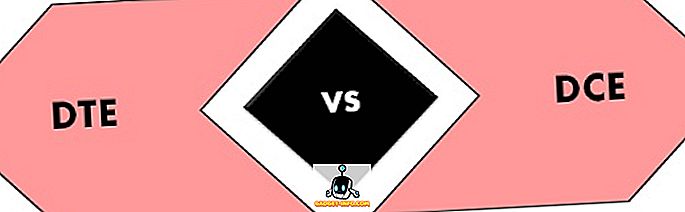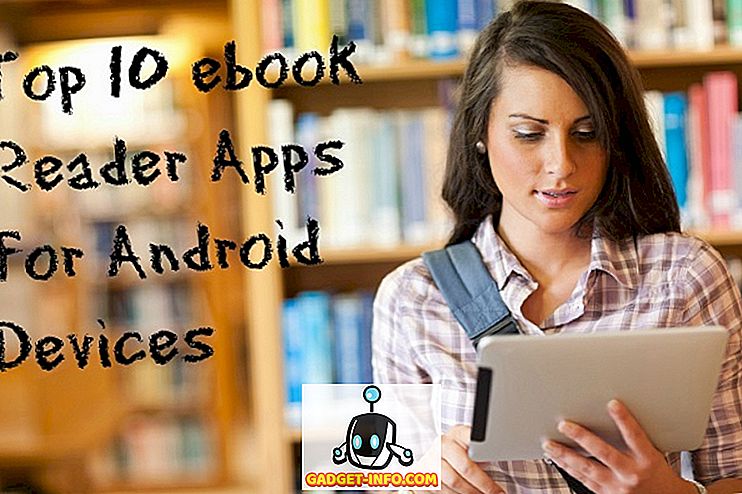Nagu see või vihkab, on iTunes üks maailma populaarsemaid meediamängijaid ja digitaalseid kauplusi. Meediumimängijana teeb iTunes oma tööd hästi. Aga see ei tähenda, et seda ei saa parandada. Selle parandamiseks on mitmeid asju. Siin on mõned kõige lahedamad näpunäited iTunes'i täiustamiseks.
Navigeerige kiiremini ja lihtsamalt iTunes'i kiirklahvidega
Graafiline kasutajaliides (GUI), millel on punkt- ja klikkliides, on kasutajasõbralik ja arvatavasti üks olulisemaid läbimurdeid arvutitehnoloogias. Aga see ei saa võita klaviatuuri abil liikumise kiirust. Sellepärast säilitavad paljud rakendused ikka oma kiirklahve ja iTunes ei erine.
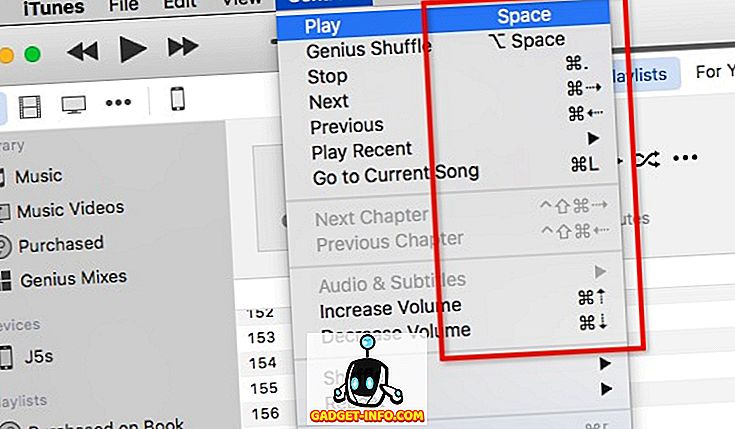
On mitu iTunes'i kiirklahvide kombinatsiooni, mida soovite meelde jätta. Nemad on:
- Taasesitus
- Esita / paus - ruum
- Stopp - käsklus + periood (.)
- Järgmine / eelmine - käsk + parem / vasak nool
- Maht üles / alla - käsk + üles / alla nool
- Kuva ekvalaiser - käsk + valik + E
- Lülita minipleierile - käsklus + Shift + M
- Navigeerimine
- Mine Music - Command + 1
- Mine filmidesse - Command + 2
- Avage telesaated - käsk + 3
- Avage rakendused - Command + 7
- Teised
- Saate infot (valitud elemendist) - Command + I
- Näita otsingus (valitud üksusest) - Command + Shift + R
- Lisa Raamatukogusse - Command + O
Kui soovite sukelduda sügavamale otseteedesse, saate installida Cheat Sheet (tasuta). See väike rakendus ilmub siis, kui hoiate all nuppu Command ja kuvate kõik võimalikud kiirklahvide kombinatsioonid.
Parandage iTunes'i heli kvaliteeti
Kuigi iTunes'i heli on sama hea kui teie kõlar / peakomplekt / kõrvaklapp, ei tähenda see, et me ei saa kvaliteeti parandada. Kõige ilmsem meetod, mida saame teha, on kasutada iTunes'i sisseehitatud ekvalaiserit. Avage see menüükäsuga Aken - ekvalaiser või kasutage käsku Command + Option + E.
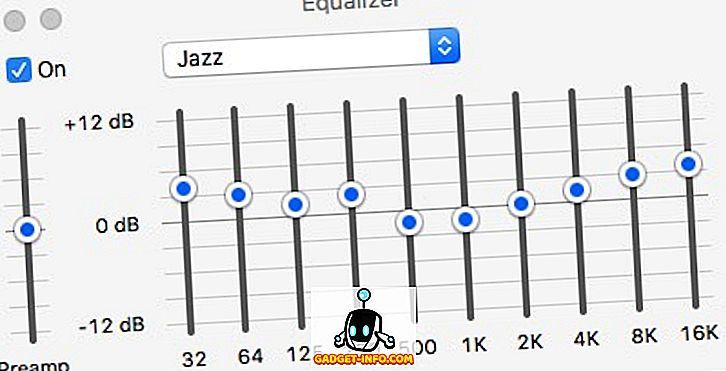
Selle aktiveerimiseks märkige väljale Sees ja valige üks eelseadete helisid. Kui soovid olla seikluslikumad, saate iga sageduskanali käsitsi seadistada.
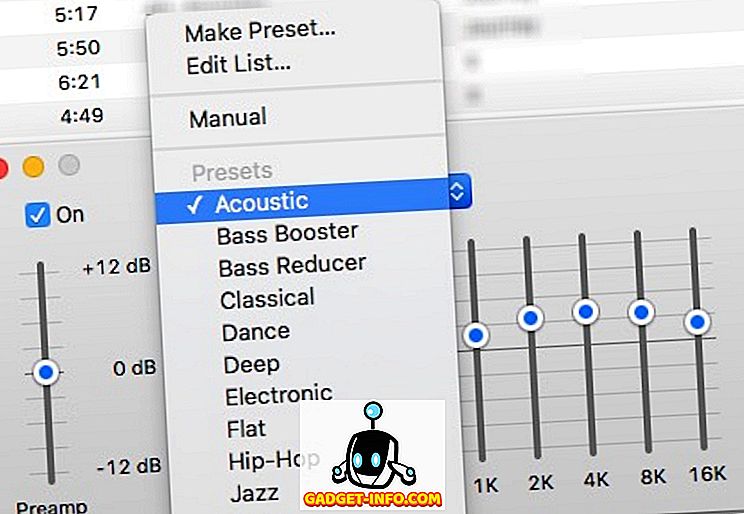
Aga kui soovite oma Maci üldist helikvaliteeti parandada, saate kasutada rakendust Boom 2 (US $ 14, 99). Rakendus analüüsib teie süsteemi ja määrab selle jaoks parima heliseadistuse, kuid on ka teisi eelhäälestatud helivalikuid. Saate lisada heliefekte, samuti saate kontrollida süsteemi helitugevust. Neil on 7-päevane tasuta prooviversioon, kui soovite oma varbad esimesse vette kasta.
Lisa laulud automaatselt välistest allikatest
Mitte kõik iTunes'i teegis olevad laulud pärinevad iTunes'i poest. Mõned neist kopeerid CD-kogudest, mõned on iidse ajastu pärand enne iTunes'i kauplust. Ja seal on ka teisi allikaid.
Nende elementide lisamiseks iTunes'i teegisse saate kasutada menüükäsku Fail - Lisa raamatusse ( Command + O ). Kuid kõige lihtsam on kasutada automaatselt kausta iTunes lisamine .
Kui sirvite iTunes'i kausta ( HD_nimi> Kasutajad> Teie_nimi> Muusika> iTunes ), saate kausta nime lisada automaatselt iTunes'i . Kõik ühilduvad meediumifailid, mida te kaustasse lisate, lisatakse automaatselt iTunes'i raamatukogusse.
Saate kausta Finderi vasakule külgribale lisada, lohistades. Kausta otsevaliku tegemine külgriba abil aitab teil lisada meediumile laeva laadimist. Lihtsalt lohistage need külgriba otseteele.
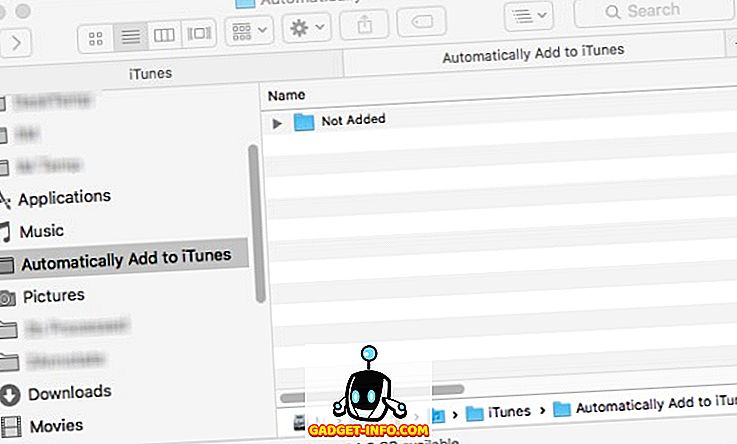
Automaatika saab seadistada ühe sammu võrra kaugemale, seades Hazel reeglid, et skaneerida meediumifailide kaustu ja liigutada need kausta „Automaatselt lisamine” ning kogu protsess toimib iseseisvalt. Me oleme enne Hazel'it arutanud, seega vaadake lisateavet artiklist.
Otsi ja lisab lyrics automaatselt
Mõnedele meist mängivad laulusõnad muusikakogemuse lahutamatut osa. Kahjuks ei ole lyrics käsitsi lisamine lauludele meeldiv viis vaba aja veetmiseks. Eriti kui teil on tuhandeid laule oma teegis.
Lubage mul illustreerida protsessi: otsite lyrics, kopeerite teksti, avate iTunes'i, leidke laul, avate laulu info, valige vahekaart Lyrics, kleepige tekst ja klõpsake lõpetamiseks nuppu OK. See on ühe laulu jaoks. Püüdke neid samme tuhandeid kordi korrata.
Ja see ei lõpe seal. Lüürika vaatamiseks peate läbima sarnase protsessi, millest on maha arvatud kopeerimine ja kleepimine.
Lihtsam viis on kasutada Singer Song Readerit (tasuta). See väike rakendus otsib, lisab ja kuvab automaatselt lyrics praegusel hetkel iTunes'i laule. Kui laul on juba laulu saanud, kuvatakse rakendus ainult seda. Kõik, mida selleks vaja on, on rakenduse avamine ja selle käivitamine iTunes'i raamatukogu esitamise ajal. Rakendus hakkab üle saama. Interneti-ühendus on vajalik. Soovi korral saate valitud lauludele lisada ka laulu.
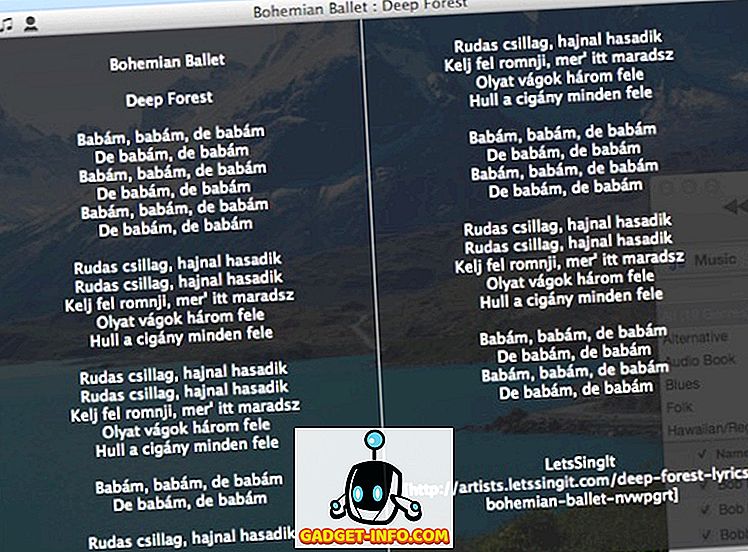
Lisa puuduv kaanepildi artikkel
Teine tüütu probleem, kui lisad laulud välistest allikatest, on see, et mitte igal laulul / albumil ei ole kaanepilti. Jällegi on nende käsitsi lisamine võimalik, kuid mitte soovitatav. Protsess on sarnane laulusõnade lisamisega, kuid valite Lyrics asemel menüü Artwork .
Rakendus, mis aitab teil selles osakonnas aidata, on Cover Scout (umbes 39 USA dollarit). Rakendus skannib teie iTunes'i teeki puuduvate kaanepiltide lauludega, ja see otsib interneti kaudu lugu käsitlevate andmete põhjal albumisse kuuluvaid sarnaseid pilte ning saate valida täiuslikud, mida lauludele lisada või lasta rakendusel seda teha automaatselt.
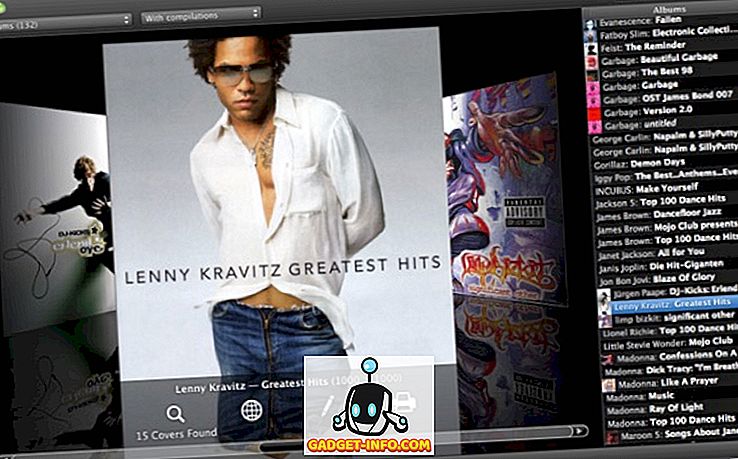
Vanemate OS X puhul on olemas vaba alternatiiv nimega Album Artwork Assistant . Minu katses töötab see ikka OS X uusima versiooniga. Kuid rakendust ei ole pikka aega uuendatud. Kahjuks ei leia ma arendaja saiti. Kuid te saate ikka alla laadida rakenduse mitmetest tarkvararakenduste saitidest. Lihtsalt tehke kiire Google'i otsing ja leiate selle rakenduse.
Tärnireitingud ja nutikad esitusloendid
Paljud inimesed ei anna lauludele tähte. Kuna kiire pilguheit ei anna mingit muud eesmärki kui näidata, kui palju me laulule meeldime. Mõned inimesed võivad anda oma raamatukogu mõne laulu hinnanguid. Aga kui teil on tuhandeid laule, ei leia keegi aega, et neid kõiki hinnata. Protsessi valulikkus kaotab võidu kogu ees.
Tegelikult võib tärnide hindamise süsteem olla kasulik Smart Playlisti loomiseks ja hooldamiseks. See on esitusloend, mis kohandab automaatselt selle sisu vastavalt teie poolt kehtestatud reeglitele. Näiteks soovite luua esitusloendi, mis sisaldab ainult teile meeldivaid jazzlaule, määrate filtri žanrile: jazz ja reiting: viis tärni.
Smart Playlisti saate luua menüükäsuga Fail - Uus - Nutikas esitusloend ( Command + Option + N ). Seejärel alustage loendi kohandamiseks reeglite lisamist. Alltoodud näites on näidatud nutikas esitusloend, mille olen loonud, et sisaldada ainult uusi lugusid, mis on lisatud viimase kahe kuu jooksul ja mida on mängitud vähem kui kolm korda. Kui ma tahan vaadata uusi lugusid, mis mul on, avan selle esitusloendi.
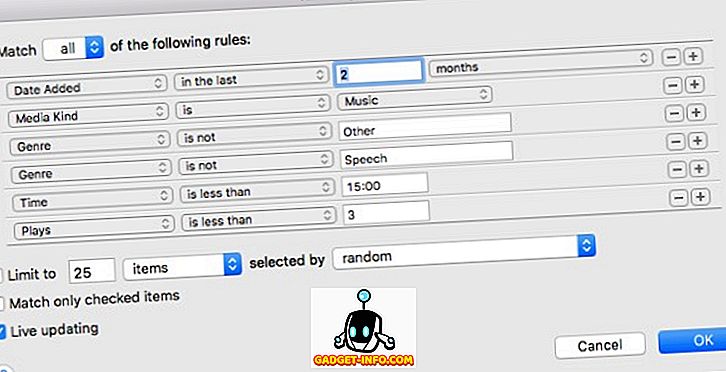
Ja kuidas saate tärnide hinnanguid automaatselt lisada? Saate kasutada vanu, kuid häid väikesi rakendusi, mida nimetatakse AutoRate (tasuta). Rakenduse käivitamisel analüüsib see teie teeki, võrdleb kõiki laule ja annab automaatselt tähte hinnangud lauludele vastavalt iga laulu mängimisele ja vahelejäämise kiirusele. Niisiis, mida sagedamini sa laulad, seda kõrgem on see täht.
See meetod ei ole täiuslik; see eeldab, et sa mängid sagedamini meeldivad laulud kui need, mida sulle ei meeldi, ja jätab need, mida sulle ei meeldi. See ei kajasta võimalusi, mida mõnikord inimesed lihtsalt mängivad, ja jätavad iTunes'i pidevale mängimisele just muusika taustal, isegi kui nad magavad. Kuid see meetod võib olla täiusele kõige lähemal, arvestades, et sa ei pea midagi tegema, vaid lase rakendusel töötada taustal.
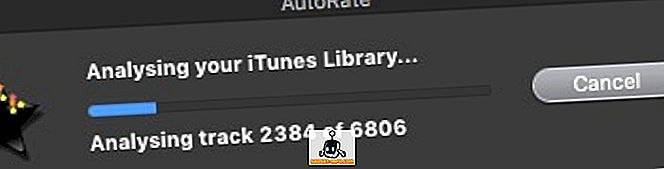
Sarnaselt albumi Art Assistantile ei ole rakenduse arendajaleht juba leitud, kuid saate siiski otsida ja alla laadida rakendusi erinevatest allalaadimissaitidest, tehes kiirotsingut. Rakendus töötab ikka veel hästi OS X El Capitani uusima versiooniga.
Kaugjuhtimispult iTunes iPhone'i või iPadiga
Teil olid teie sõbrad tulnud ja kõik pidasid suurt vestlust. Järsku ütles üks sõber, et taustal mängitud laul oli tema lemmik ja palus teil helitugevust suurendada. Te jõuad telefoni ja reguleerite helitugevuse kaugemalt. Kui lahe see on?
Apple lõi lihtsa iOS-i rakenduse Remote (tasuta), mis suudab seda teha. See muudab teie iOS-seadmed iTunes'i või Apple TV kaugjuhtimispuldiks. Ainus nõue, et rakendus töötaks, on see, et kõik seadmed peavad olema ühendatud sama WiFi-võrguga.
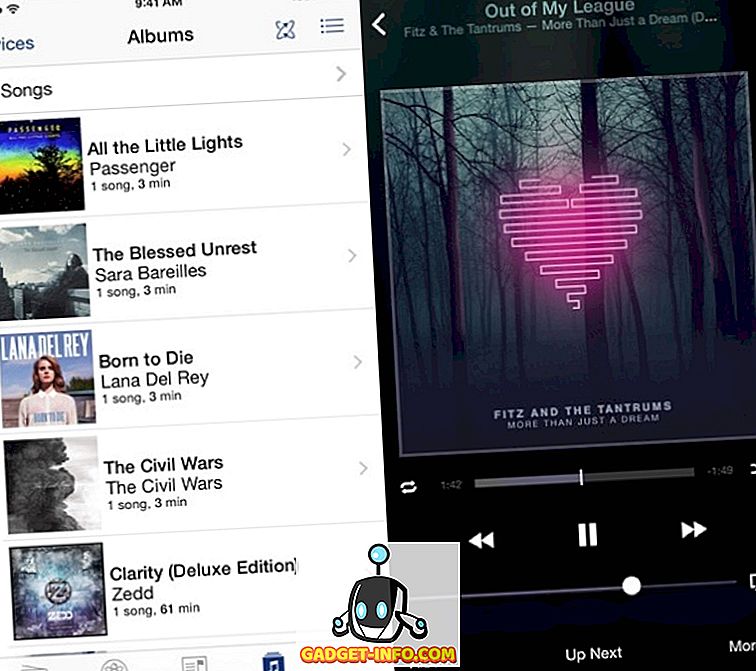
Või kui kasutate Maci heli täiustamiseks Boom 2, saate kasutada ka iOS rakendust, mida nimetatakse Boom 2 Remote (tasuta), et teha sama või rohkem sama. Aga lisaks iTunes mängida, see app ka kontrollida globaalse ekvalaiserite ja heliefekte; ja rakendatav teistele meediapleieritele, nagu VLC, Quicktime ja Spotify.
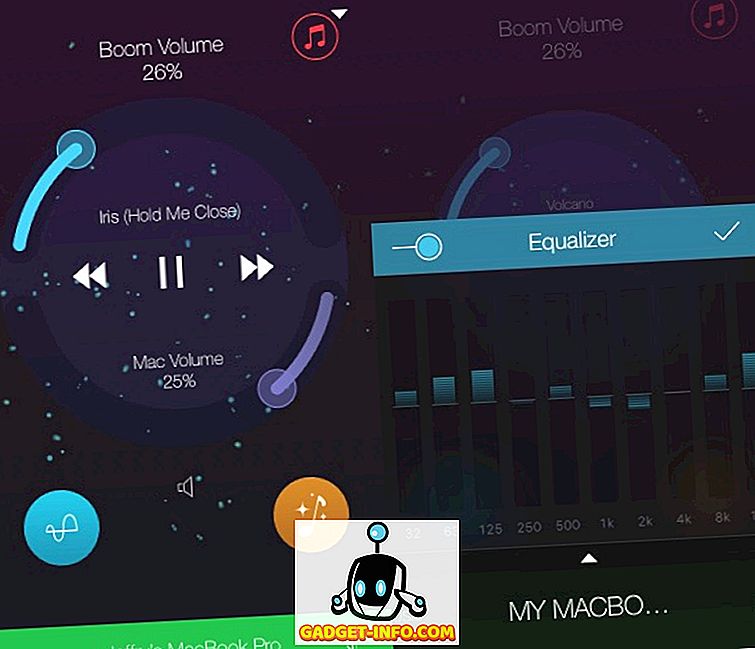
Need seitse näpunäidet ja trikki alandavad vaevalt pinda, kuid ma arvan, et nad on piisavalt jahedad, et hakata iTunes'iga hakkama. Kas teil on teisi iTunes'i nõuandeid ja nippe, mida saate jagada? Palun kasutage alltoodud kommentaari.